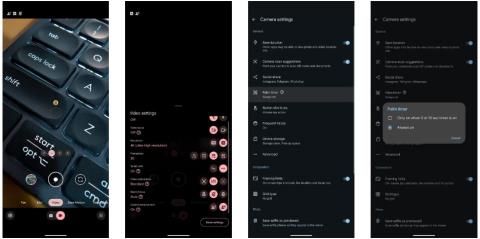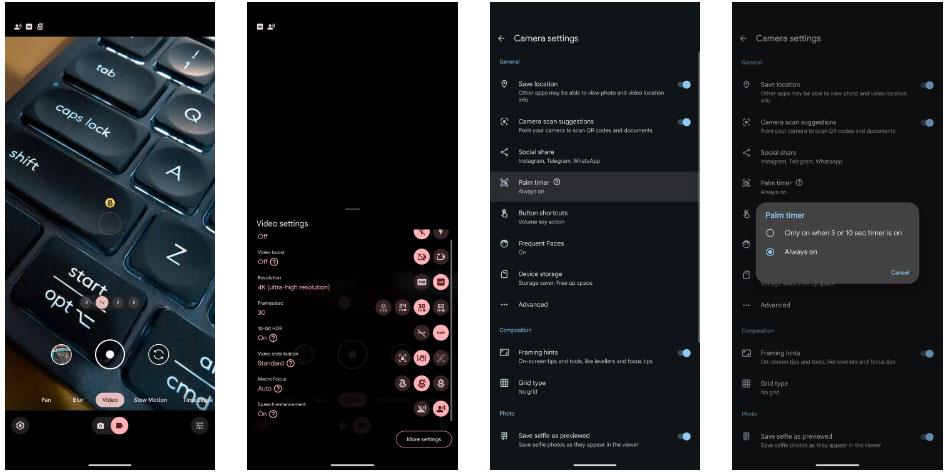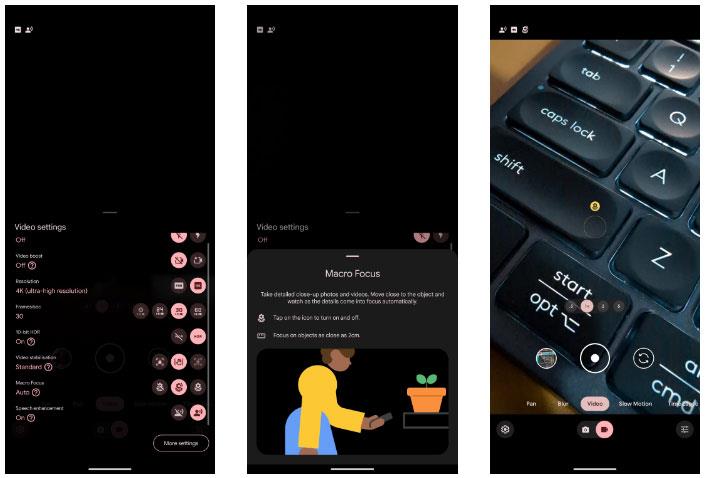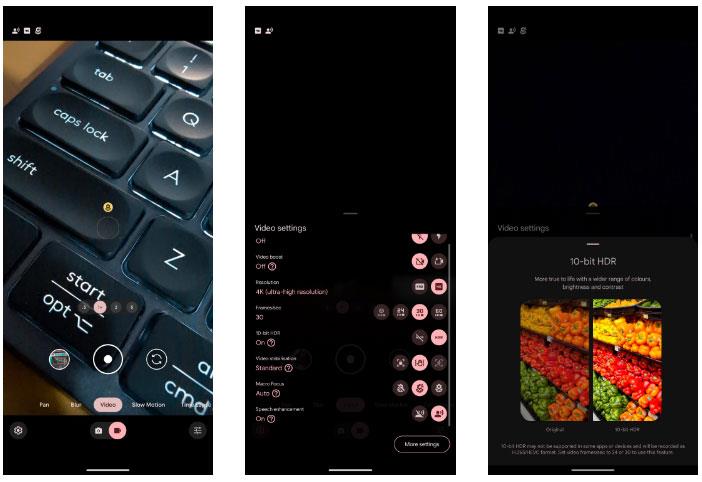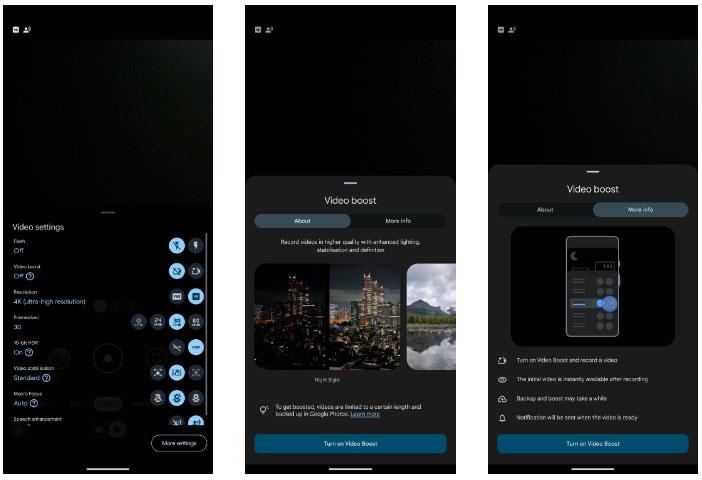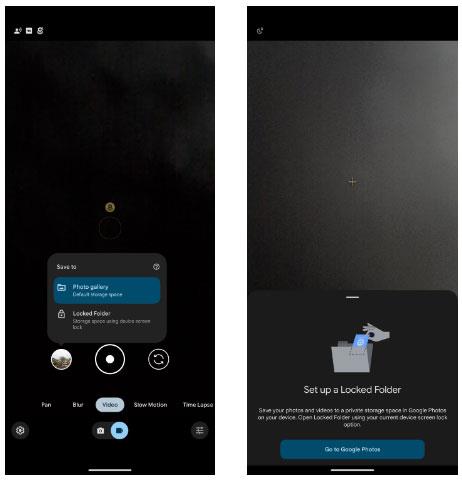Google vadošajiem 2023. gada viedtālruņiem Pixel 8 un 8 Pro ir lieliskas kameras. Lai gan jūs varat noklikšķināt uz dažiem skaistiem attēliem un ātri uzņemt lieliskus videoklipus ar tiem, jums ir jāmaina tālāk norādītie kameras iestatījumi, lai iegūtu vēl labākus rezultātus.
1. Iespējojiet Palm Timer
Pixel 8 10,5 MP priekšējā kamera var uzņemt satriecošus pašbildes. Lai gan lietotnē Pixel Camera varat izmantot skaļuma taustiņus kā slēdža pogu, ir labāks veids, kā uzņemt fotoattēlus no Pixel priekšējās kameras.
Varat izstiept plaukstu, lai palaistu taimeri un automātiski uzņemtu pašbildi. Šī funkcija atvieglo grupu pašbildes uzņemšanu, it īpaši, ja tālruni novieto uz statīva vai noliec to pret virsmu, lai iegūtu labāku kadru.
- Atveriet lietotni Pixel Camera tālrunī Pixel 8.
- Noklikšķiniet uz ikonas Iestatījumi apakšējā kreisajā stūrī.
- Atvērtajā izvēlnē atlasiet Citi iestatījumi .
- Pieskarieties opcijai Palm Timer . Jūs vienmēr varat iespējot attālās aktivizēšanas opciju vai tikai tad, ja ir iestatīts 3 vai 10 sekunžu taimeris.
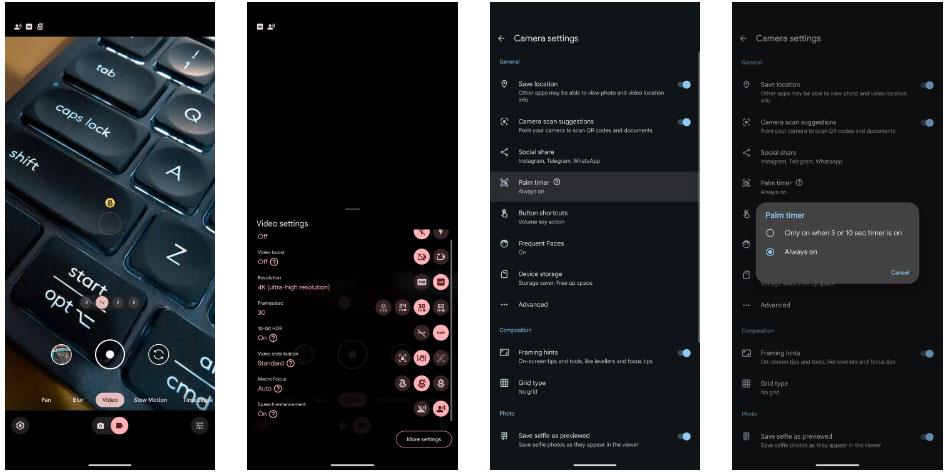
Instalējiet Palm Timer tālrunī Google Pixel 8
Pēc tam pirms pašbildes uzņemšanas turiet plaukstu pret kameru. Dažas sekundes turiet roku, lai kameras lietotne to noteiktu. Kad tas ir izdarīts, tas iedarbinās 3 sekunžu taimeri pirms fotoattēla uzņemšanas.
2. Uzņemiet makro režīmā
Īpaši platā kamera tālruņos Pixel 8 un 8 Pro var darboties kā makro kamera, ļaujot pietuvoties objektam un uzņemt fotoattēlus no cita perspektīva. Jūs pat varat ierakstīt makro video ar augstu detalizāciju.
Makro fokusa funkcijas iespējošana Pixel 8 kameras lietotnē ir vienkārša. Veiciet tālāk norādītās darbības.
- Atveriet Pixel kameras lietotni.
- Noklikšķiniet uz pogas Iestatījumi , kas atrodas apakšējā kreisajā stūrī.
- Iestatījumu izvēlnē iestatiet Makro fokusu uz Auto .
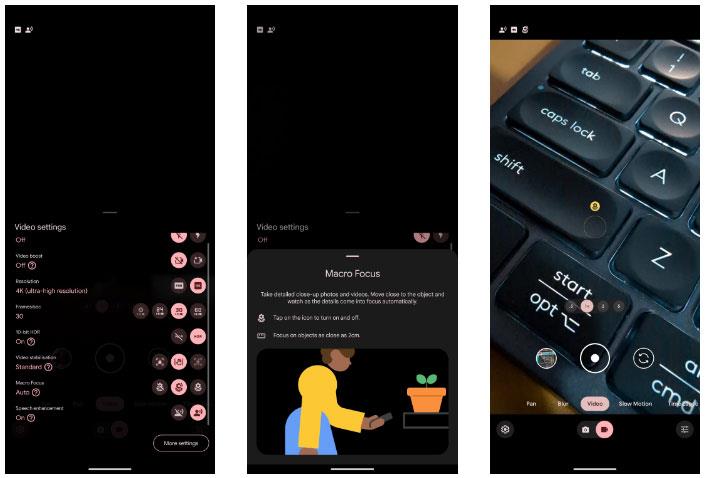
Iespējojiet makro fokusa funkciju Pixel 8 kameras lietotnē
Vislabāk ir izmantot automātisko opciju, jo tālrunis Pixel 8 to ieslēgs, kad nonāksit objekta tuvumā. Skatu meklētājā parādīsies ziedu ikona, kas to norāda. Šī funkcija darbojas gan foto, gan video režīmā. Varat arī pieskarties ikonai, lai to ātri izslēgtu.
Ņemiet vērā, ka makro video būs trokšņaini, ja vien tos neierakstīsit labi apgaismotos apstākļos. Taču šī ir labākā izvēle, ja vēlaties pietuvoties objektam, fotografējot ar Pixel 8.
3. Uzņemiet HDR video
Google Pixel 8 un Pixel 8 Pro var ierakstīt ievērojami labākus video nekā to priekšgājēji. Un, ja vēlaties savos videoklipos labāku dinamisko diapazonu, krāsas un kontrastu, apsveriet iespēju tos ierakstīt HDR režīmā. Pixel 8 un 8 Pro var ierakstīt 10 bitu HDR video no visām četrām kamerām, ieskaitot 10,5 MP priekšējo kameru, ar 4K izšķirtspēju līdz pat 30 kadriem sekundē. Lūk, kā iespējot šo funkciju:
- Atveriet Pixel kameras lietotni.
- Pārslēdzieties uz video režīmu , izmantojot fotoattēlu/video slēdzi apakšā.
- Atveriet izvēlni Iestatījumi , apakšējā kreisajā stūrī noklikšķinot uz zobrata ikonas.
- Pārslēdziet HDR pogu blakus 10 bitu HDR . Atcerieties, ka, pārejot uz 60 FPS, šī opcija tiks automātiski atspējota.
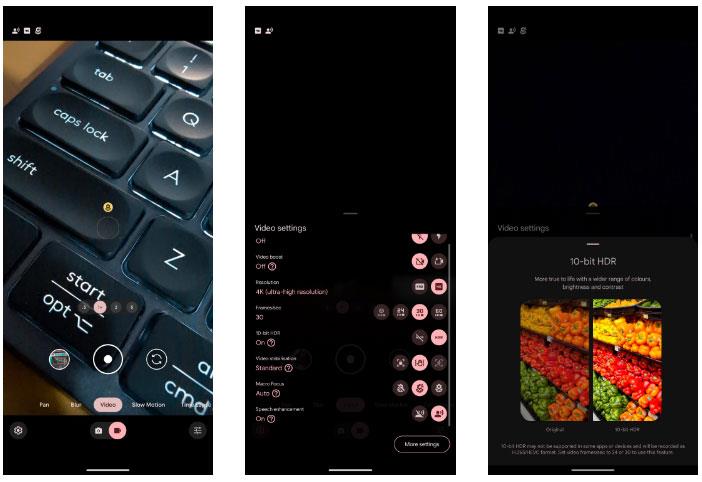
Ierakstiet HDR video kameras lietotnē
Tagad varat uzņemt HDR video, izmantojot Pixel ar lielāku spilgtumu un reālistiskākām krāsām.
HDR videoklipi var izskatīties izplūduši, ja tie tiek kopīgoti neatbalstītās lietotnēs vai nesaderīgās platformās. Tie tika ierakstīti, izmantojot H.265 kodeku, un, iespējams, nevarēs atskaņot vecākās ierīcēs.
4. Video Boost
Ja jums ir Pixel 8 Pro, varat ierakstīt vēl labākus videoklipus, izmantojot funkciju Video Boost. Padomājiet par šo funkciju kā video nakts skatu. Tas palielinās jūsu ierakstīto videoklipu spilgtumu un asumu, lai tie izceltos. Lai gan Video Boost darbojas arī ainās, kas uzņemtas dienas laikā, tās priekšrocības ir skaidrākas, uzņemot sarežģītos vāja apgaismojuma apstākļos.
Ir daži ierobežojumi, kas jāpatur prātā, ierakstot video ar Video Boost:
- Katra videoklipa garums ir ierobežots līdz 10 minūtēm.
- Video Boost darbojas ar galveno 50 MP sensoru, nevis citām Pixel 8 Pro kamerām. Šajā režīmā varat arī tuvināt tikai 2x.
- Ierakstītais videoklips ir jāaugšupielādē pakalpojumā Google fotoattēli, lai veiktu Video Boost apstrādei, kas parasti ilgst vairākas stundas. Ierīcē tas nenotiek, tāpēc pēdējo videoklipu varat noskatīties dažas stundas pēc tam, kad tas ir dublēts mākonī.
- Video Boost klipi aizņem ievērojami vairāk vietas nekā parastie videoklipi.
Neskatoties uz iepriekš minētajiem ierobežojumiem, Video Boost var palīdzēt uzņemt labākus videoklipus ar Pixel 8 Pro, it īpaši, uzņemot sižetus vājā apgaismojumā. Lai to iespējotu, veiciet šīs darbības:
- Atveriet lietotni Pixel Camera tālrunī Pixel 8 Pro.
- Pārslēdzieties uz video režīmu , izmantojot fotoattēlu/video slēdzi apakšā.
- Noklikšķiniet uz zobrata ikonas apakšējā kreisajā stūrī, lai atvērtu izvēlni Iestatījumi .
- Iespējojiet opciju Video Boost .
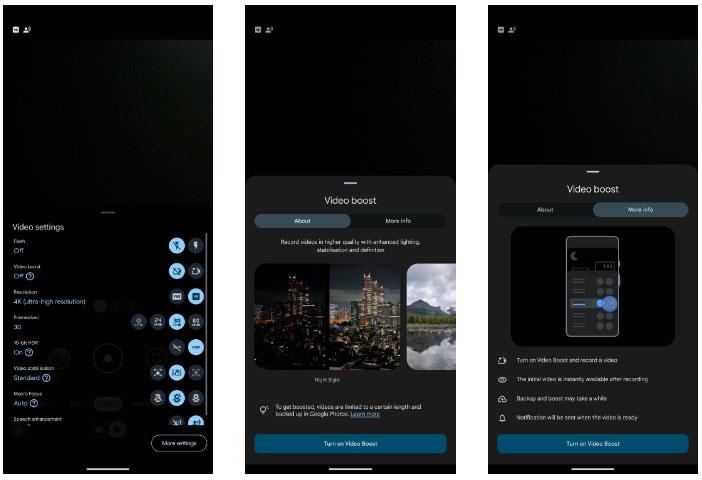
Iespējot video pastiprināšanu Pixel 8
Tagad varat izbaudīt ierakstīto videoklipu izcilas krāsas, spilgtumu un asumu. Dažādu Video Boost ierobežojumu dēļ jums vajadzētu izmantot šo režīmu, lai ierakstītu video tikai noteiktās situācijās.
5. Nakts skats laika intervālā
Vai jūs bieži uzņemat time-lapse video, izmantojot tālruni Pixel 8? Varat iespējot nakts skatu, lai skatītu laika intervāla videoklipus, lai tvertu vēl labākus kadrus vāja apgaismojuma apstākļos. Kad šī funkcija ir iespējota, to ir viegli lietot; vienkārši novietojiet savu Pixel uz izturīgas virsmas.
- Savā Pixel 8 tālrunī atveriet lietotni Pixel Camera un pārslēdzieties uz video režīmu .
- Apakšējā režīma atlasītājā atlasiet opciju Time Lapse .
- Noklikšķiniet uz zobrata ikonas apakšējā kreisajā stūrī, lai atvērtu izvēlni Iestatījumi.
- Iespējojiet opciju Nakts režīms.

Pixel 8 tālrunī iestatiet nakts skatu laika intervāla režīmā
Jūsu Pixel 8 tagad ierakstīs laika intervāla videoklipus ar iespējotu nakts skatu ar detalizētāku informāciju un labāku spilgtumu. Iespēja ierakstīt laika intervāla videoklipus nakts redzamības režīmā ir nepietiekami novērtēta Pixel 8 funkcija, kas jums jāizmēģina.
Ņemiet vērā, ka noildzinātie videoklipi ar iespējotu nakts skatu aizņems vairāk vietas krātuvē nekā parastie laika intervāla klipi. Lai izveidotu 10 sekunžu video materiālu, ir jāieraksta 5 minūšu video ar 1080p izšķirtspēju vai 20 minūtes ar 4K izšķirtspēju.
6. Saglabāt bloķētajā mapē
Pakalpojumā Google fotoattēli ir ērta bloķētās mapes funkcija, kurā varat paslēpt savus privātos fotoattēlus un videoklipus no nevēlamiem skatieniem. Multivides saturs vēlāk nav jāmigrē; Tā vietā varat izmantot Pixel Camera lietotni savā Pixel 8, lai saglabātu fotoattēlus un videoklipus tieši šajā drošajā mapē.
- Atveriet lietotni Pixel Camera tālrunī Pixel 8.
- Pārslēdzieties uz fotoattēlu vai video režīmu atkarībā no tā, ko vēlaties uzņemt.
- Nospiediet un turiet pēdējo fotoattēla/video priekšskatījumu, ko redzat pa kreisi no slēdža pogas.
- Tiks parādīta uznirstošā izvēlne Saglabāt to , kurā varat atlasīt Bloķēto mapi , lai saglabātu tajā uzņemto saturu.
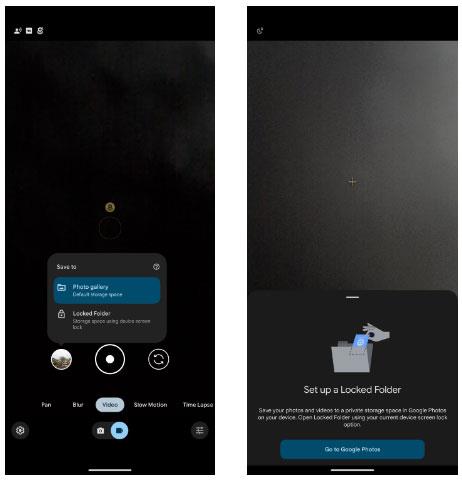
Iespējojiet bloķēto mapi Google kamerā Pixel 8
Jums var tikt piedāvāts iestatīt bloķēto mapi pakalpojumā Google fotoattēli, ja vēl neesat to izdarījis. Fotoattēli vai videoklipi, kurus pārvietojat uz šo mapi, netiks rādīti jūsu Google fotoattēlu bibliotēkā. Lai piekļūtu bloķētajai mapei, jums ir jāievada Pixel 8 PIN vai kombinācija.
Iepriekš minēto iestatījumu maiņa tālrunī Pixel 8 vēl vairāk uzlabos jūsu fotoattēlu un video uzņemšanas pieredzi. Varat uzņemt fotoattēlus no jauna perspektīvas, baudīt labāku video kvalitāti vājā apgaismojumā, viegli uzņemt pašbildes ar Palm Timer un ātri paslēpt savus privātos fotoattēlus.